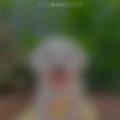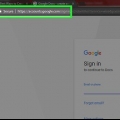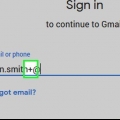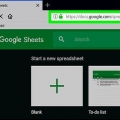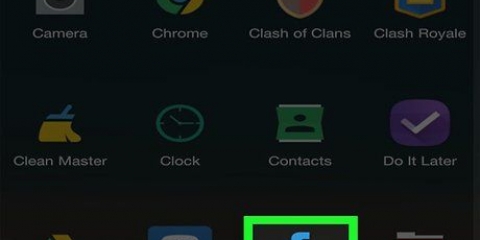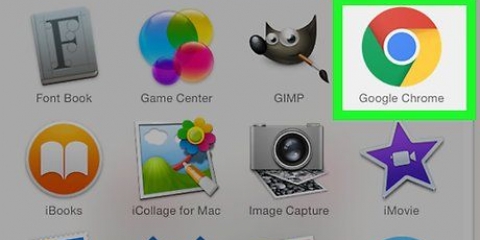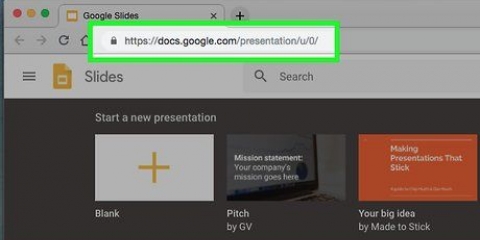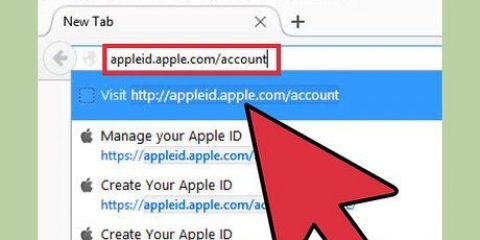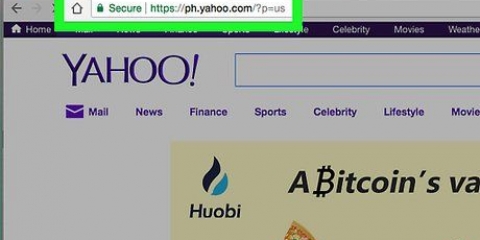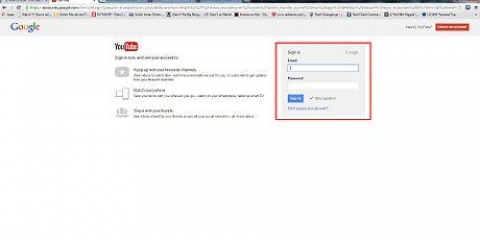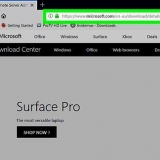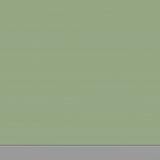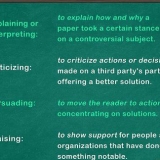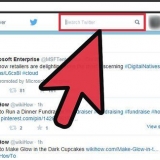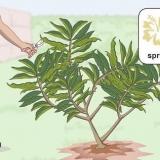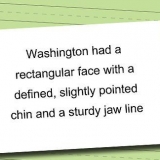Hvis du f.eks kaffeelskere i dette tekstfelt vil ` Koffieleuten@googlegroups . være.com` som din gruppes e-mailadresse. Hvis den e-mailadresse, du vil bruge, allerede er i brug, bliver indholdet af tekstfeltet rødt og beder dig om at angive et andet navn.


E-mail liste – Giver dig mulighed for at kontakte alle gruppemedlemmer på én gang ved at sende en e-mail til Google-gruppens e-mailadresse. webforum – Giver gruppemedlemmer mulighed for at skrive og kommentere emner. Spørgsmål og svar forum – Giver gruppemedlemmer mulighed for at stille spørgsmål, tilføje svar og markere besvarede spørgsmål som besvaret. Delt indbakke – Giver dig mulighed for at tildele spørgsmål eller emner til specifikke gruppemedlemmer.
Se emner – Klik på boksen Vælg brugergrupper og klik derefter på en privatlivsindstilling for at aktivere eller deaktivere den. At poste – Klik på boksen Vælg brugergrupper og klik derefter på en privatlivsindstilling for at aktivere eller deaktivere den. Deltag i gruppen – Klik på boksen Vælg, hvem der kan deltage og marker den indstilling, du vil bruge.












Opret en google-gruppe
Denne vejledning viser dig, hvordan du opretter en Google-gruppe, som dybest set er en e-mail-liste eller et forum, på din computer. Når du har konfigureret Google-gruppens navn og beskrivelse, kan du tilføje personer til Google-gruppen ved at indtaste deres e-mailadresser. Bemærk venligst, at du ikke kan oprette en Google-gruppe på en mobilenhed. Du skal først oprette en google-konto hvis du ikke har en endnu.
Trin
Del 1 af 2: Oprettelse af Google-gruppen

1. Åbn Google-gruppers websted. Gå til grupper.google.com i din computers webbrowser. Dette åbner siden Google Grupper.

2. Log ind på din Google-konto, hvis det er nødvendigt. Hvis du ikke er logget ind på en Google-konto, skal du klikke på den blå knap Tilmelde i øverste højre hjørne af siden, og indtast din Google-kontos e-mailadresse og adgangskode.
Du kan også skifte til en anden Google-konto ved at klikke på dit profilbillede i øverste højre hjørne af skærmen og derefter vælge en anden konto eller klikke Tilføj en anden konto og log ind med kontooplysningerne.

3. Klik påOpret gruppe. Det er en rød knap øverst til venstre på siden. Dette åbner en ny gruppeformular.

4. Indtast et gruppenavn. Klik på tekstboksen "Gruppenavn" øverst på siden, og skriv derefter navnet på din gruppe.

5. Tilføj en e-mailadresse brugernavn. Indtast det, du ønsker, at dit gruppe-e-mail-brugernavn skal være i tekstboksen `Gruppe-e-mail-adresse`.

6. Indtast en beskrivelse for din gruppe. Klik på tekstboksen "Gruppebeskrivelse", og skriv derefter en eller to korte sætninger om formålet med gruppen.

7. Vælg et primært sprog. I sektionen "Group Primary Language" skal du klikke på den aktuelle sprogboks for at åbne en rullemenu, og rul derefter til og klik på det sprog, du vil bruge i rullemenuen.
Spring dette trin over, hvis din Google-gruppe allerede er på det sprog, du vil bruge.

8. Vælg en gruppetype. I sektionen "Gruppetype" skal du klikke på rullelisten "Vælg en gruppetype", og derefter klikke på en af følgende i rullemenuen:

9. Indstil din gruppes tilladelser. Sådan styrer du, hvem der kan se din gruppes emner, skrive til gruppen og deltage i gruppen:

10. Klik påAt lave. Det er en rød knap øverst på siden.

11. Bekræft, at du er et menneske. Når du bliver bedt om det, skal du markere afkrydsningsfeltet "Jeg er ikke en robot" i midten af meddelelsesfeltet, og klik derefter på Hop på nederst i vinduet.

12. Klik påOkay når du bliver bedt om det. Hvis du gør dette, bekræfter du, at du har oprettet din Google-gruppe.

13. Klik påGem ændringer. Dette er en blå knap øverst på siden. Din Google-gruppe er nu oprettet; ankommet her kan du fortsætte med .
Del 2 af 2: Invitation af medlemmer

1. Klik på fanenMedlemmer. Det er øverst til højre på din gruppes side.

2. Klik påAt klare. Du vil se denne grønne knap øverst på siden.

3. Klik påInviter medlemmer. Det er til venstre på siden. Dette vil åbne invitationsformularen.

4. Indtast e-mailadresser. I tekstfeltet `Indtast e-mailadresser` skal du indtaste e-mailadressen på en person, du vil invitere til din gruppe, indtaste et komma og gentage med e-mailadressen på hver yderligere person, du vil tilføje.

5. Indtast en invitationsbesked. Klik på tekstfeltet under mailadresserne, og skriv derefter den besked, du vil inkludere i invitationen.

6. Klik påSend invitation. Denne blå knap er øverst på siden. Et pop op-vindue vises.

7. Marker afkrydsningsfeltet `Jeg er ikke en robot`. Du vil se dette afkrydsningsfelt i midten af pop op-prompten.

8. Klik påHop på. Dette er nederst i prompten. Dette sender dine invitationer til de angivne personer.

9. Lad de inviterede acceptere deres invitationer. For at acceptere en invitation skal de personer, du har inviteret, blot åbne invitationsmailen og klikke på den blå knap Accepter denne invitation at klikke.
Artikler om emnet "Opret en google-gruppe"
Оцените, пожалуйста статью
Populær